Creare collegamenti ipertestuali in Excel
Utilizzare la finestra di dialogo ‘Inserisci link’ in Excel per creare un collegamento ipertestuale a un file esistente, una pagina web o un luogo in questo documento. È inoltre possibile utilizzare la funzione HYPERLINK.
File esistente o pagina Web
Per creare un collegamento ipertestuale a una pagina web o file esistente, eseguire le seguenti operazioni.
-
Selezionare la cella A1.
-
Nella scheda Inserisci, nel gruppo Collegamenti, fare clic su Collegamento.
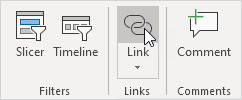
appare finestra di dialogo ‘Inserisci link’.
3a. Per creare un collegamento ipertestuale a un file esistente, scegliere un file (usare l’elenco Cerca in discesa, se necessario).
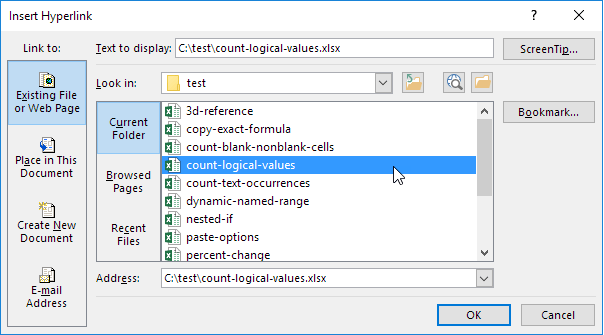
3b. Per creare un collegamento ipertestuale a una pagina Web, digitare il testo da visualizzare, l’indirizzo, e fare clic su OK.
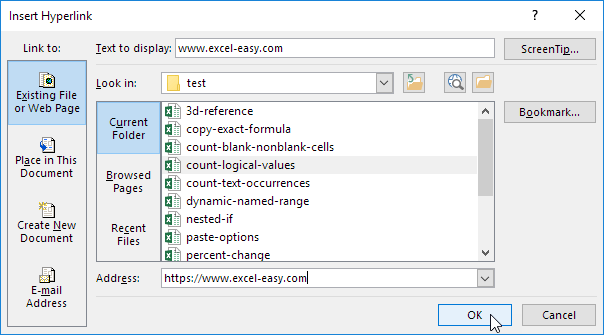
Risultato:
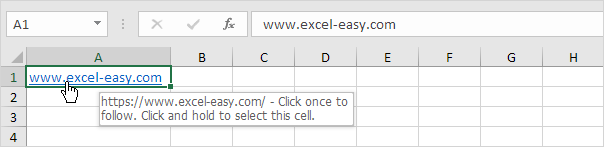
Nota: se si desidera modificare il testo che appare quando si passa il mouse sopra il link, fare clic su Descrizione.
Inserisci nel documento
Per creare un collegamento ipertestuale a un posto nel presente documento, eseguire le seguenti operazioni.
-
Selezionare la cella A2.
-
Nella scheda Inserisci, nel gruppo Collegamenti, fare clic su Collegamento.
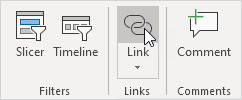
appare finestra di dialogo ‘Inserisci link’.
-
Fare clic su ‘Inserisci nel documento’ sotto il link di.
-
Digitare il testo da visualizzare, il riferimento di cella, e fare clic su OK.
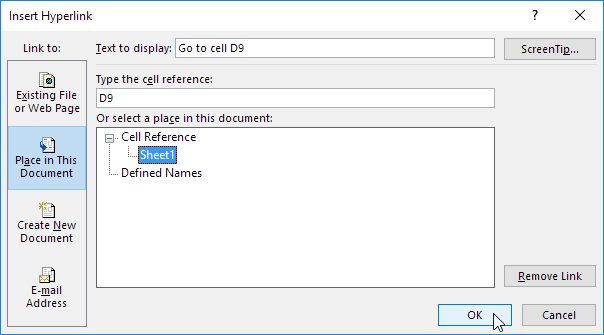
Risultato:
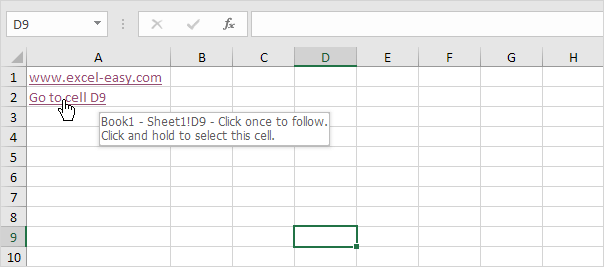
Nota: se si desidera modificare il testo che appare quando si passa sopra il collegamento ipertestuale, fare clic su Descrizione.
funzione HYPERLINK
È inoltre possibile utilizzare la funzione HYPERLINK in Excel per creare collegamenti ipertestuali.
La funzione HYPERLINK ha due argomenti.
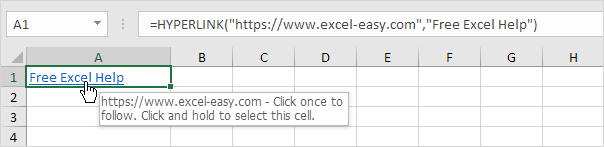
Nota: invece di creare un collegamento ipertestuale a una pagina Web, creare un collegamento ipertestuale a un file esistente. Ad esempio, sostituire il primo argomento con “C: \ Reports \ sales2020.docx” e il secondo argomento con “Report Apri”.